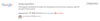Zoho Invoice - メールの連携
顧客やベンダーとのコミュニケーションは、見積書や請求書の送信だけにとどまりません。顧客やベンダーに個人のメールアドレスからのメールを送信することや、購入のお礼状や署名が必要な重要書類を送付する場合もあります。
Zoho Invoiceから送信されるすべての取引メールは、システムで生成されるメールです。顧客からの返信は、ユーザーの個人メールアドレス宛てに届くことになります。毎日大量のメールを受信しているなかで、顧客からのメールを見逃してしまう可能性もあります。
新しいメール連携機能により、Zoho Invoiceの組織に個人のメールアドレスを追加することができます。これにより、連携したメールアドレスと顧客のメールアドレス間のやり取りが、Zoho Invoiceの[顧客]モジュールの中にある[メール]セクションに表示されます。
この連携を設定すると、すべてのメールが取得され、Zoho Invoiceに表示されます。
メールアドレスの設定
メールアドレスを設定するには、2つの方法があります。
方法1:
- [設定]→[連携]に移動してください。
- [連携]の下で、[その他のサービス]をクリックしてください。
- [その他のサービス]の下には、Google WorkspaceとMicrosoftの連携があります。
- [接続]をクリックすると、各サービスに接続することができます。
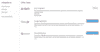
方法2:
- 顧客モジュールを開いて、対象の顧客をクリックしてください。
- [メール]を選択してください。
- [メール]の下にある、右側の[メールアカウントの接続]オプションをクリックします(下図参照)。
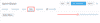
- [Outlook]、[Zoho Mail]、または[業務用のアカウントとの関連付け]をクリックして、Google WorkspaceやMicrosoft 365のアカウントと接続することができます。
注意点
- 個人のメールアドレスとして、Google WorkspaceとMicrosoft 365/Microsoft Outlookのいずれかを選択できます。
- Zoho Invoiceの組織との接続には、1つの有効なメールアドレスしか使用できません。
この機能のメリット
メールが顧客のメールリストに取り込まれたら、[メールの追加先]のドロップダウンをクリックすることで、関連する請求書、見積書、または顧客の活動ページにメールを関連付けることができます。これは、下の画像で示されているように行うことができます。
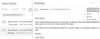
さらに、メールに添付ファイルが含まれている場合は、[メールの追加]オプションの横にあるクリップ(ファイルの添付)アイコンをクリックすることで、添付ファイルを顧客に添付することができます。これは下の画像のように行えます。
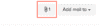
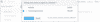
ヒント:一度にアップロードできるファイルは10件までです。各ファイルのサイズの上限は5MBです。
メールがまだ取り込まれていない場合は、画面右上の ボタンをクリックしてください。
ボタンをクリックしてください。
連携メールアドレスの変更
メールアドレスをクリックして、[メールの設定]ボタンをクリックすることで、メールアドレスを変更できます。
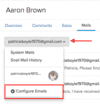
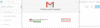
または、[連携]→[その他のサービス]→[メールの設定]の順に移動してください。
注意:メールアドレスを変更する場合は、既存のメールアドレスを無効にし、新しいメールアドレスを設定する必要があります。
連携の無効化
メールの連携を無効にするには、[連携]→[その他のサービス]→[連携を無効にする]の順に移動してください。